在指示和訊息中加入多媒體
在作業說明和重試訊息中加入照片、影片、繪圖和音訊檔案,以提高學生的參與度。
在「課業」App 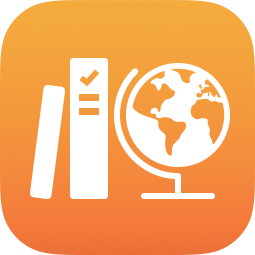 中執行以下其中一項操作:
中執行以下其中一項操作:
若要在說明中加入照片或影片,請點一下
 ,然後執行下列其中一項操作:
,然後執行下列其中一項操作:若要加入現有的照片或影片,請點一下「照片圖庫」,搜尋或導覽至照片或影片,然後點一下照片或影片。
若要加入新的照片或影片,請點一下「相機」,然後使用相機來建立新的照片或影片。
若要加入現有的照片或影片檔案,請點一下「檔案」,搜尋或導覽至照片或影片檔案,然後點一下檔案。
若要在指示中加入繪圖,請點一下
 ,建立繪圖,然後點一下「完成」。
,建立繪圖,然後點一下「完成」。若要加入音訊說明,請點一下
 ,然後執行下列其中一項操作:
,然後執行下列其中一項操作:若要加入新的音訊,請點一下「錄製音訊」,然後使用控制項目建立新訊息。
若要加入現有的音訊檔案,點一下「檔案」,搜尋或導覽至音訊檔案,然後點一下檔案。
若要重新命名音訊檔案,點兩下名稱,然後輸入新的名稱。
若要重新排列多媒體順序,按住檔案,然後將檔案拖曳至指示中的新位置。若要移除檔案,請點一下 ![]() 。
。
【提示】另外,您可以將多媒體從其他 App 拖曳到「課業」中的作業指示來加入媒體。
附註:
您無法將大於 20 億位元組 (2GB) 的多媒體檔案加入指示中。
您最多可以在作業指示中加入三個多媒體檔案,但在要求學生重試作業活動時只能加入一個多媒體檔案。
若要共享多媒體、在其他作業或 App 中使用多媒體,或將其儲存以供日後使用,請觸碰並按住縮圖,然後點一下「共享」。